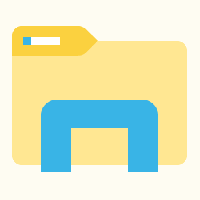Windows 11 Přidejte profily terminálu Windows do kontextové nabídky
V systému Windows 11 můžete do kontextové nabídky v Průzkumníku souborů přidat profily terminálu Windows. Takže jej budete moci spustit v aktuální složce přímo s požadovaným profilem, aniž byste se do něj přepínali.
reklama
Windows Terminal je nejnovější konzolová aplikace dostupná v moderních verzích Windows 10 a Windows 11. Nyní je dodáván předinstalovaný, takže jej nemusíte stahovat ručně. Aplikace Windows Terminal sjednocuje příkazový řádek, různé verze prostředí PowerShell a WSL do jednoho nástroje a umožňuje jejich současné spuštění. Každá relace konzoly běží na své vlastní kartě. Podporuje průhlednost, obrázky na pozadí, emotikony v textu a ke kreslení výstupu využívá akceleraci GPU. Ve Windows 11 je aplikace Terminál k dispozici ihned po vybalení a slouží jako váš hlavní vstupní bod do konzolových aplikací.

Kromě spousty metod k otevřete Windows Terminal
v systému Windows 11 můžete přidat ještě jednu možnost. Budete moci přímo otevřít Windows Terminal do požadovaného profilu z místní nabídky přímo v aktuální složce.
Bude mít položky pro přímé otevření příkazového řádku, dvě verze PowerShellu a WSL v daném umístění složky.
Přidejte profily terminálu Windows do kontextové nabídky v systému Windows 11
- Stáhněte si archiv ZIP z tohoto odkazu.
- Extrahujte jeho obsah do libovolné složky. Soubory můžete umístit přímo na plochu.
- Dvakrát klikněte na Přidat Otevřít ve Windows Terminal kaskádové kontextové menu.reg soubor pro sloučení.

- Pokud máte nainstalované Ubuntu na WSL a chcete jej mít v nabídce profilu, dvakrát klikněte Přidejte WSL do kaskádového kontextového menu.reg.
- A konečně, pokud máte PowerShell 7, můžete přidat jeho profil dvojitým kliknutím na Přidejte PS7 do Windows Terminal kaskádové kontextové menu.reg soubor.
- K pozdějšímu odstranění těchto položek z Průzkumníka souborů použijte dodaný soubor Odeberte Windows Terminal kaskádové kontextové menu.reg.
Jsi hotov. Pokud neplánujete odstranit kontextové nabídky, můžete bezpečně odebrat soubory REG, které jste stáhli.
Použití Winaero Tweaker
Alternativně k souborům REG můžete ve Winaero Tweaker povolit jednu možnost a okamžitě spustit kontextovou nabídku. Také vám umožní přidat stejné možnosti pro spuštění Windows Terminal jako správce.

Takže stahujte Winaero Tweaker a nainstalujte jej. Pod Kontextová nabídka > Windows Terminal, zapněte možnosti pro kontextovou nabídku, kterou chcete mít.
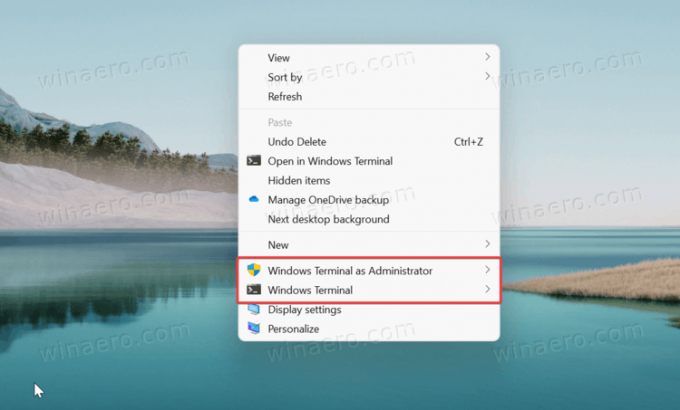
Jak to funguje
Windows Terminal obsahuje speciální "alias", wt.exe. Kontextová nabídka používá tento alias ke spouštění příkazů s předem vybranými profily.
-
wt.exe -d složka\cestake spuštění Windows Terminal s výchozím profilem v aktuální složce z Průzkumníka souborů. -
wt.exe -p "Příkazový řádek" -d složka\cesta- otevřít Windows Terminal pomocí výchozího profilu "Příkazový řádek". -
wt.exe -p "Windows PowerShell" -d složka\cesta- otevřít výchozí profil prostředí Windows PowerShell v terminálu Windows do aktuálního umístění složky atd.
Pokud vám položky kontextové nabídky nefungují, ujistěte se, že máte povolený alias Windows Terminal. Otevřete Nastavení systému Windows (Vyhrát + já) a přejděte na aplikace > aplikace a funkce > aliasy spouštění aplikací.
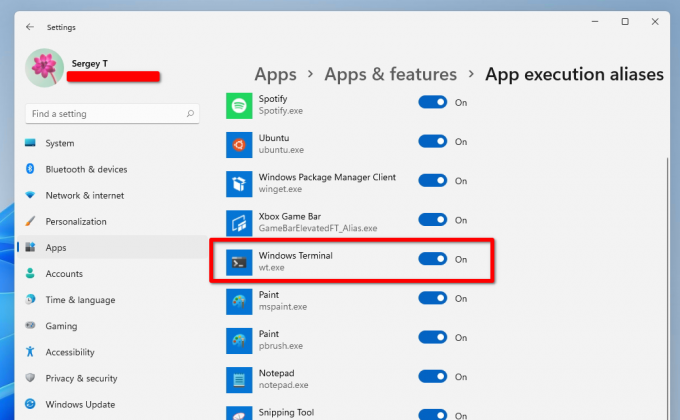
Ujistěte se, že je povolena možnost Windows Terminal (wt.exe)!
A je to.